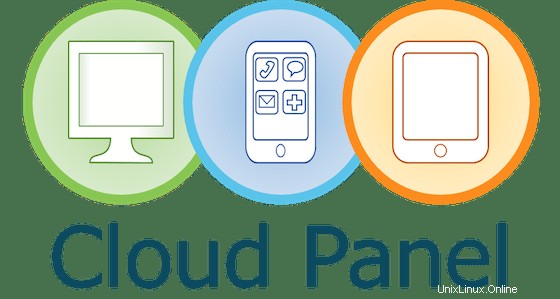
V tomto článku vysvětlíme nezbytné kroky k instalaci a konfiguraci ovládacího panelu CloudPanel na Ubuntu 20.04 LTS. Než budete pokračovat v tomto tutoriálu, ujistěte se, že jste přihlášeni jako uživatel s sudo privilegia. Všechny příkazy v tomto tutoriálu by měly být spouštěny jako uživatel bez oprávnění root.
CloudPanel je bezplatný ovládací panel pro správu serveru s otevřeným zdrojovým kódem navržený tak, aby byl rychlý, snadno použitelný a přizpůsobitelný. Tento software podporuje správu domén, linuxových služeb, úloh Cron, FTP služeb, zabezpečení systému prostřednictvím IP a blokování botů, správu uživatelů, podporu cloudových platforem a mnoho dalších.
Standardní funkce CloudPanel jsou následující:
- Zdarma k použití a open source
- Poskytujte výkonné a intuitivní rozhraní pro správu
- Navrženo pro vysoký výkon s minimálními prostředky
- Zabezpečení – bezplatný certifikát SSL/TLS
- Podporuje všechny hlavní cloudy – AWS, Digital Ocean, GCP atd.
- CloudPanel podporuje více než deset jazyků a lze jej snadno nainstalovat v jakékoli oblasti
- Jedním kliknutím zašifrujeme certifikát
- Podpora NGINX
- Více verzí PHP
Nainstalujte ovládací panel CloudPanel na Ubuntu 20.04
Krok 1. Než začnete instalovat jakýkoli balíček na svůj server Ubuntu, vždy doporučujeme zajistit, aby byly všechny systémové balíčky aktualizovány.
sudo apt update sudo apt upgrade
Krok 2. Nainstalujte CloudPanel Control Panel na systém Ubuntu.
Nyní si stáhněte a spusťte skript CloudPanel, který automaticky nastaví vše, co potřebujeme pro tento open source ovládací panel na Debian Linuxu, jako je PHP, MySQL, Nginx a další součásti:
curl -sSL https://installer.cloudpanel.io/ce/v1/install.sh -o cloudpanel_installer.sh
Po stažení skriptu pomocí následujícího příkazu nastavte příslušná oprávnění pro stažený skript:
chmod +x cloudpanel_installer.sh
Poté spusťte skript pomocí následujícího příkazu:
./cloudpanel_installer.sh
Po úspěšné instalaci CloudPanel byste měli získat následující výstup:
Processing triggers for libc-bin (2.29-10) ... Processing triggers for systemd (246-8~deb10u4) ... Processing triggers for man-db (2.8.6-2) ... Processing triggers for mime-support (3.72) ... ~~~~~~~~~~~~~~~~~~~~~~~~~~~~~~~~~~~~~~~~~~~~~~~~~~~~~~~~~~~~ The installation of CloudPanel is complete! CloudPanel can be accessed now: https://your-server-ip:8443/ ~~~~~~~~~~~~~~~~~~~~~~~~~~~~~~~~~~~~~~~~~~~~~~~~~~~~~~~~~~~~
Krok 3. Přístup k řídicímu panelu CloudPanel.
Nyní otevřete webový prohlížeč a použijte adresu URL pro přístup k webovému rozhraní CloudPanel. https://your-server-ip:8443 .
To je vše, co potřebujete k instalaci CloudPanel na Ubuntu 20.04 LTS Focal Fossa. Doufám, že vám tento rychlý tip pomůže. Další informace o ovládacím panelu CloudPanel naleznete v jejich oficiální databázi znalostí. Pokud máte dotazy nebo návrhy, neváhejte zanechat komentář níže.